বিষয়বস্তুৰ তালিকা
এই টিউটোৰিয়েলত, আপুনি সূত্ৰৰ সৈতে এক্সেলত অনন্য মানসমূহ কেনেকৈ গণনা কৰিব লাগে, আৰু এটা পিভট টেবুলত সুকীয়া মানসমূহৰ স্বয়ংক্ৰিয় গণনা কেনেকৈ পাব লাগে শিকিব। আমি অনন্য নাম, লিখনী, সংখ্যা, কেছ-সংবেদনশীল একক মান, আৰু অধিক গণনাৰ বাবে কেইবাটাও সূত্ৰৰ উদাহৰণৰ বিষয়েও আলোচনা কৰিম।
এক্সেলত এটা বৃহৎ ডাটাছেটৰ সৈতে কাম কৰাৰ সময়ত, আপুনি প্ৰায়ে কৰিব লাগিব ডুপ্লিকেট আৰু অনন্য মান কিমান আছে জানি লওক। আৰু কেতিয়াবা, আপুনি কেৱল সুকীয়া (বিভিন্ন) মানসমূহ গণনা কৰিব বিচাৰিব পাৰে।
যদি আপুনি নিয়মিতভাৱে এই ব্লগটো ভ্ৰমণ কৰি আহিছে, তেন্তে আপুনি ইতিমধ্যে ডুপ্লিকেট গণনা কৰিবলৈ এক্সেল সূত্ৰটো জানে। আৰু আজি আমি এক্সেলত অনন্য মান গণনা কৰাৰ বিভিন্ন উপায় অন্বেষণ কৰিবলৈ ওলাইছো। কিন্তু স্পষ্টতাৰ খাতিৰত প্ৰথমে পদবোৰৰ সংজ্ঞা দিওঁ।
- অনন্য মান - এইবোৰ হৈছে তালিকাত মাত্ৰ এবাৰহে দেখা দিয়া মান।
- সুকীয়া মান - এই সকলোবোৰ তালিকাৰ বিভিন্ন মান, অৰ্থাৎ অনন্য মান আৰু ডুপ্লিকেট মানসমূহৰ 1st উপস্থিতি।
নিৰ্বাচিত পৰ্দাশটে পাৰ্থক্য প্ৰদৰ্শন কৰে:
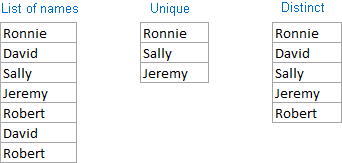
আৰু এতিয়া, চাওঁ আহক আপুনি কেনেকৈ সূত্ৰ আৰু PivotTable বৈশিষ্ট্য ব্যৱহাৰ কৰি Excel ত অনন্য আৰু সুকীয়া মান গণনা কৰিব পাৰে।
এক্সেলত অনন্য মান কেনেকৈ গণনা কৰিব পাৰি
ইয়াত এটা সাধাৰণ কাম আছে যিটো সকলো এক্সেল ব্যৱহাৰকাৰীয়ে মাজে মাজে কৰিব লাগিব। আপোনাৰ হাতত তথ্যৰ তালিকা আছে আৰু তাত থকা অনন্য মানসমূহৰ সংখ্যা জানিব লাগিবলগত থাকক!
সূচী. সেইটো কেনেকৈ কৰে? আপুনি ভবাতকৈ সহজ :) তলত আপুনি বিভিন্ন ধৰণৰ অনন্য মান গণনা কৰিবলৈ কেইটামান সূত্ৰ পাব।এটা স্তম্ভত অনন্য মান গণনা কৰক
ধৰি লওক আপোনাৰ Excel ত নামৰ এটা স্তম্ভ আছে কাৰ্য্যপত্ৰিকা, আৰু আপুনি সেই স্তম্ভত অনন্য নাম গণনা কৰিব লাগিব। সমাধানটো হ'ল SUM ফাংচনটো IF আৰু COUNTIF ৰ সৈতে সংযুক্তভাৱে ব্যৱহাৰ কৰা:
=SUM(IF(COUNTIF( range, range)=1,1,0)) <০><৪>টোকা<৫>। এইটো এটা এৰে সূত্ৰ, গতিকে ইয়াক সম্পূৰ্ণ কৰিবলৈ Ctrl + Shift + Enter টিপোৱাটো নিশ্চিত কৰক। আপুনি এবাৰ এইটো কৰিলে, Excel এ স্বয়ংক্ৰিয়ভাৱে সূত্ৰটো {curly braces} ত আবদ্ধ কৰি ৰাখিব যেনে তলৰ স্ক্ৰীণশ্বটত। কোনো ক্ষেত্ৰতে আপুনি কাৰ্লি ব্ৰেচসমূহ হস্তচালিতভাৱে টাইপ কৰিব নালাগে, ই কাম নকৰে।এই উদাহৰণত, আমি A2:A10 পৰিসীমাৰ অনন্য নাম গণনা কৰিছো, গতিকে আমাৰ সূত্ৰই নিম্নলিখিত আকৃতি লয়:
=SUM(IF(COUNTIF(A2:A10,A2:A10)=1,1,0))
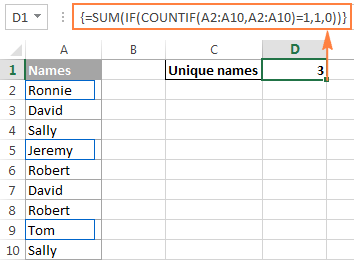
এই টিউটোৰিয়েলত আমি বিভিন্ন ধৰণৰ অনন্য মান গণনা কৰিবলৈ আন মুষ্টিমেয় সূত্ৰৰ বিষয়ে আলোচনা কৰিম। আৰু যিহেতু সেই সকলোবোৰ সূত্ৰই মৌলিক এক্সেলৰ একক মান সূত্ৰৰ ভিন্নতা, ওপৰৰ সূত্ৰটো ভাঙি পেলোৱাটো যুক্তিসংগত, যাতে আপুনি ই কেনেকৈ কাম কৰে সম্পূৰ্ণৰূপে বুজিব পাৰে আৰু আপোনাৰ তথ্যৰ বাবে ইয়াক টুইক কৰিব পাৰে। যদি কোনোবাই কাৰিকৰী বিষয়ৰ প্ৰতি আগ্ৰহী নহয়, তেন্তে আপুনি পৰৱৰ্তী সূত্ৰৰ উদাহৰণলৈ যাব পাৰে।
এক্সেল গণনাৰ একক মান সূত্ৰটোৱে কেনেকৈ কাম কৰে
আপুনি দেখাৰ দৰে, আমাৰ এককত ৩টা ভিন্ন ফাংচন ব্যৱহাৰ কৰা হয় মানসমূহৰ সূত্ৰ - SUM, IFআৰু COUNTIF। ভিতৰৰ পৰা বাহিৰলৈ চালে, ইয়াত প্ৰতিটো ফাংচনে কি কৰে:
- COUNTIF ফাংচনে গণনা কৰে যে প্ৰতিটো ব্যক্তিগত মান ধাৰ্য্য কৰা পৰিসীমাত কিমানবাৰ দেখা দিয়ে।
এই উদাহৰণত,
COUNTIF(A2:A10,A2:A10)এ{1;2;2;1;2;2;2;1;2}এৰে ঘূৰাই দিয়ে। - IF ফাংচনে COUNTIF দ্বাৰা ঘূৰাই দিয়া এৰেৰ প্ৰতিটো মান মূল্যায়ন কৰে, সকলো 1 (অনন্য মান) ৰাখে, আৰু অন্য সকলো মান শূন্যৰে সলনি কৰে .
গতিকে, ফাংচন
IF(COUNTIF(A2:A10,A2:A10)=1,1,0)IF(1;2;2;1;2;2;2;1;2) = 1,1,0,হয় যি এৰে{1;0;0;1;0;0;0;1;0}লৈ পৰিণত হয় য'ত 1 এটা একক মান আৰু 0 এটা ডুপ্লিকেট মান। - শেষত, SUM ফাংচনে IF দ্বাৰা ঘূৰাই দিয়া এৰেৰ মানসমূহ যোগ কৰে আৰু একক মানসমূহৰ মুঠ সংখ্যা আউটপুট কৰে, যিটো আমি বিচৰা ধৰণৰ।
টিপচ্ . আপোনাৰ Excel একক মান সূত্ৰৰ এটা নিৰ্দিষ্ট অংশই কি মূল্যায়ন কৰে চাবলৈ, সূত্ৰ বাৰত সেই অংশ নিৰ্ব্বাচন কৰক আৰু F9 কি' টিপক।
এক্সেলত অনন্য লিখনী মান গণনা কৰক
যদি আপোনাৰ এক্সেল তালিকাত সংখ্যাগত আৰু লিখনী মান দুয়োটা থাকে, আৰু আপুনি কেৱল একক লিখনী মান গণনা কৰিব বিচাৰে, ওপৰত আলোচনা কৰা এৰে সূত্ৰত ISTEXT ফলন যোগ কৰক:
=SUM(IF(ISTEXT(A2:A10)*COUNTIF(A2:A10,A2:A10)=1,1,0))
আপুনি জনা মতে, Excel ISTEXT ফাংচনে TRUE ঘূৰাই দিয়ে যদি এটা মূল্যায়ন কৰা মান লিখনী হয়, অন্যথা FALSE। যিহেতু এষ্টেৰিস্ক (*) এ এৰে সূত্ৰত AND অপাৰেটৰ হিচাপে কাম কৰে, IF ফাংচনে 1 ঘূৰাই দিয়ে কেৱল যদি এটা মান লিখনী আৰু একক দুয়োটা হয়, অন্যথা 0। আৰু SUM ফাংচনে সকলো 1 যোগ কৰাৰ পিছত, আপুনি ধাৰ্য্য কৰাত অনন্য লিখনী মানসমূহৰ এটা গণনা পাব
এৰে সূত্ৰ সঠিকভাৱে প্ৰৱেশ কৰিবলৈ Ctrl + Shift + Enter টিপিবলৈ নাপাহৰিব, আৰু আপুনি ইয়াৰ সৈতে একে ফলাফল পাব:
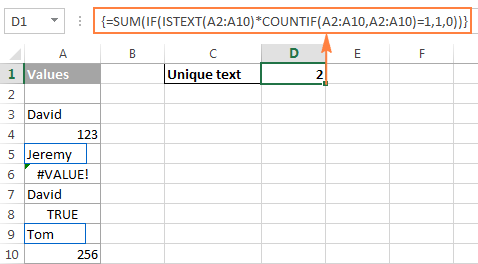
আপুনি ওপৰৰ স্ক্ৰীণশ্বটত দেখাৰ দৰে, সূত্ৰই খালী কোষ, সংখ্যা, TRUE আৰু FALSE ৰ লজিকেল মান, আৰু ভুল বাদ দি একক লিখনী মানসমূহৰ মুঠ সংখ্যা ঘূৰাই দিয়ে।
Excel<ত অনন্য সংখ্যাগত মান গণনা কৰক 14>
ডাটাৰ তালিকাত অনন্য সংখ্যা গণনা কৰিবলৈ, আমি মাত্ৰ অনন্য লিখনী মান গণনাৰ বাবে ব্যৱহাৰ কৰা এটা এৰে সূত্ৰ ব্যৱহাৰ কৰক, একমাত্ৰ পাৰ্থক্যৰ সৈতে যে আপুনি আপোনাৰ একক মান সূত্ৰত ISTEXT ৰ পৰিবৰ্তে ISNUMBER এম্বেড কৰে:
৪৬৮২
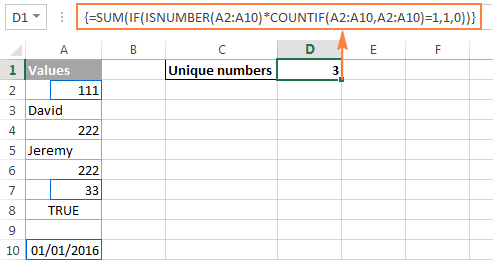
টোকা। যিহেতু Microsoft Excel এ তাৰিখ আৰু সময়সমূহ ক্ৰমিক নম্বৰ হিচাপে সংৰক্ষণ কৰে, সিহতক গণনা কৰা হয়।
এক্সেলত আখৰ-সংবেদনশীল একক মানসমূহ গণনা কৰক
যদি আপোনাৰ টেবুলত আখৰ-সংবেদনশীল তথ্য থাকে, গণনা কৰাৰ আটাইতকৈ সহজ উপায় অনন্য মানসমূহে ডুপ্লিকেট আৰু অনন্য বস্তুসমূহ চিনাক্ত কৰিবলে নিম্নলিখিত এৰে সূত্ৰৰ সৈতে এটা সহায়ক স্তম্ভ সৃষ্টি কৰিব:
=IF(SUM((--EXACT($A$2:$A$10,A2)))=1,"Unique","Dupe")
আৰু তাৰ পিছত, অনন্য মানসমূহ গণনা কৰিবলে এটা সৰল COUNTIF ফাংচন ব্যৱহাৰ কৰক:
=COUNTIF(B2:B10, "unique")
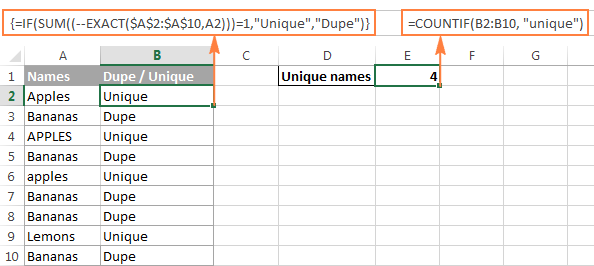
এক্সেলত সুকীয়া মান গণনা কৰক (অনন্য আৰু 1st ডুপ্লিকেট সংঘটন)
এটা তালিকাত সুকীয়া মানৰ গণনা পাবলৈ, তলত দিয়া ব্যৱহাৰ কৰক formula:
=SUM(1/COUNTIF( range , range ))মনত ৰাখিব, ই এটা এৰে সূত্ৰ, আৰু সেয়েহে আপুনি Ctrl + Shift + Enter টিপিব লাগে সাধাৰণ Enter ৰ পৰিৱৰ্তে চৰ্টকাট কৰকবিকল্পভাৱে, আপুনি SUMPRODUCT ফলন ব্যৱহাৰ কৰিব পাৰে আৰু Enter কি' টিপি সাধাৰণ ধৰণে সূত্ৰ সম্পূৰ্ণ কৰিব পাৰে:
=SUMPRODUCT(1/COUNTIF( range , range ))উদাহৰণস্বৰূপে, A2:A10 পৰিসীমাত সুকীয়া মানসমূহ গণনা কৰিবলৈ, আপুনি হয়:
=SUM(1/COUNTIF(A2:A10,A2:A10))
বা
ৰ সৈতে যাব পাৰে =SUMPRODUCT(1/COUNTIF(A2:A10,A2:A10))
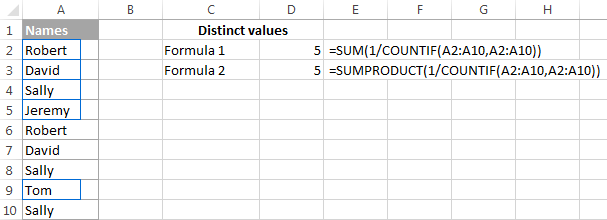
এক্সেলৰ সুকীয়া সূত্ৰটোৱে কেনেকৈ কাম কৰে
আপুনি ইতিমধ্যে জানে যে আমি COUNTIF ফাংচন ব্যৱহাৰ কৰি প্ৰতিটো ব্যক্তিগত মান কিমানবাৰ দেখা যায় সেইটো জানিব পাৰো নিৰ্দিষ্ট পৰিসৰ। ওপৰৰ উদাহৰণত, COUNTIF ফাংচনৰ ফলাফল নিম্নলিখিত এৰে: {2;2;3;1;2;2;3;1;3} .
তাৰ পিছত, কেইবাটাও বিভাজন কাৰ্য্য সম্পাদন কৰা হয়, য'ত এৰেৰ প্ৰতিটো মানক 1 ৰ সৈতে এটা বিভাজক হিচাপে ব্যৱহাৰ কৰা হয় লভ্যাংশ। ই সকলো ডুপ্লিকেট মানক ডুপ্লিকেট সংঘটনৰ সংখ্যাৰ সৈতে সংগতি ৰাখি ভগ্নাংশ সংখ্যালৈ পৰিণত কৰে। উদাহৰণস্বৰূপ, যদি এটা মান তালিকাত ২ বাৰ দেখা দিয়ে, ই এৰেত ২টা বস্তু সৃষ্টি কৰে যাৰ মান ০.৫ (১/২=০.৫)। আৰু যদি এটা মান ৩ বাৰ দেখা দিয়ে, তেন্তে ই এৰেত ৩টা বস্তু উৎপন্ন কৰে যাৰ মান ০.৩(৩)। আমাৰ উদাহৰণত 1/COUNTIF(A2:A10,A2:A10)) ৰ ফলাফল হৈছে এৰে {0.5;0.5;0.3(3);1;0.5;0.5;0.3(3);1;0.3(3)} ।
এতিয়ালৈকে বিশেষ যুক্তি নাই? কাৰণ আমি SUM / SUMPRODUCT ফাংচনটো এতিয়াও প্ৰয়োগ কৰা নাই। যেতিয়া এই ফাংচনবোৰৰ এটাই এৰেত থকা মানসমূহ যোগ কৰে, প্ৰতিটো ব্যক্তিগত বস্তুৰ বাবে সকলো ভগ্নাংশ সংখ্যাৰ যোগফলে সদায় 1 দিয়ে, তালিকাত সেই বস্তুটোৰ যিমানেই আৱিৰ্ভাৱ নহওক কিয়। আৰুকাৰণ সকলো অনন্য মান এৰেত 1 হিচাপে দেখা দিয়ে (1/1=1), সূত্ৰটোৱে ঘূৰাই দিয়া চূড়ান্ত ফলাফল হ'ল তালিকাৰ সকলো ভিন্ন মানৰ মুঠ সংখ্যা।
বিভিন্নৰ সুকীয়া মান গণনা কৰিবলৈ সূত্ৰ types
এক্সেলত অনন্য মান গণনা কৰাৰ দৰে, আপুনি নিৰ্দিষ্ট মান ধৰণ যেনে সংখ্যা, লিখনী, আৰু আখৰ-সংবেদনশীল মান নিয়ন্ত্ৰণ কৰিবলে মূল Excel গণনা সুকীয়া সূত্ৰৰ ভিন্নতা ব্যৱহাৰ কৰিব পাৰে 0>অনুগ্ৰহ কৰি মনত ৰাখিব যে তলৰ সকলো সূত্ৰ এৰে সূত্ৰ আৰু Ctrl + Shift + Enter টিপোৱাৰ প্ৰয়োজন।
খালী কোষক আওকাণ কৰি সুকীয়া মান গণনা কৰক
যদি এটা স্তম্ভ য'ত আপুনি সুকীয়া মান গণনা কৰিব বিচাৰে খালী ঘৰসমূহ থাকিব পাৰে, আপুনি এটা IF ফলন যোগ কৰিব লাগে যি খালীসমূহৰ বাবে ধাৰ্য্য কৰা পৰিসীমা পৰীক্ষা কৰিব (ওপৰত আলোচনা কৰা মূল Excel সুকীয়া সূত্ৰই এই ক্ষেত্ৰত #DIV/0 ভুল ঘূৰাই দিব):
=SUM(IF(<1)>range "",1/COUNTIF( range , range ), 0))উদাহৰণস্বৰূপে, A2:A10 পৰিসীমাত সুকীয়া মান গণনা কৰিবলৈ, ব্যৱহাৰ কৰক এৰে সূত্ৰ অনুসৰণ কৰা :
=SUM(IF(A2:A10"",1/COUNTIF(A2:A10, A2:A10), 0))
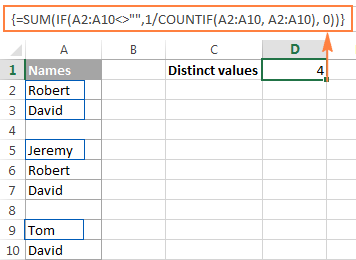
সুকীয়া লিখনী মান গণনা কৰিবলৈ সূত্ৰ
এটা স্তম্ভত সুকীয়া লিখনী মান গণনা কৰিবলৈ আমি ব্যৱহাৰ কৰিম আমি মাত্ৰ খালী কোষসমূহ বাদ দিবলৈ ব্যৱহাৰ কৰা একে পদ্ধতি।
আপুনি সহজে অনুমান কৰিব পৰাৰ দৰে, আমি আমাৰ Excel গণনাৰ সুকীয়া সূত্ৰত ISTEXT ফাংচনটো এম্বেড কৰিম:
=SUM(IF(ISTEXT(<)। 1>range ),1/COUNTIF( range , range ),""))আৰু ইয়াত এটা বাস্তৱ-জীৱন আছেসূত্ৰৰ উদাহৰণ:
=SUM(IF(ISTEXT(A2:A10),1/COUNTIF(A2:A10, A2:A10),""))
সুকীয়া সংখ্যা গণনা কৰিবলে সূত্ৰ
সুখী সংখ্যাগত মান (সংখ্যা, তাৰিখ আৰু সময়) গণনা কৰিবলৈ, ISNUMBER ফাংচন ব্যৱহাৰ কৰক:
=SUM (IF(ISNUMBER( range ),1/COUNTIF( range , range ),""))উদাহৰণস্বৰূপে, সকলো ভিন্ন সংখ্যা গণনা কৰিবলৈ A2:A10 পৰিসীমাত, নিম্নলিখিত সূত্ৰ ব্যৱহাৰ কৰক:
=SUM(IF(ISNUMBER(A2:A10),1/COUNTIF(A2:A10, A2:A10),""))
এক্সেলত আখৰ-সংবেদনশীল সুকীয়া মান গণনা কৰক
একেদৰে আখৰ-সংবেদনশীল একক মান গণনা কৰাৰ দৰে, আটাইতকৈ সহজ উপায় ডাঙৰ-বৰ-সংবেদনশীল সুকীয়া মানসমূহ গণনা কৰিবলে এৰে সূত্ৰৰ সৈতে এটা সহায়ক স্তম্ভ যোগ কৰা হয় যি প্ৰথম নকল পৰিঘটনাসমূহ অন্তৰ্ভুক্ত কৰি অনন্য মানসমূহ চিনাক্ত কৰে। সূত্ৰটো মূলতঃ আমি কেছ-চেন্সিটিভ একক মান গণনা কৰিবলৈ ব্যৱহাৰ কৰা সূত্ৰটোৰ সৈতে একে, এটা চেল ৰেফাৰেন্সত এটা সৰু পৰিৱৰ্তনৰ সৈতে যিয়ে বহুত পাৰ্থক্য আনে:
=IF(SUM((--EXACT($A$2:$A2,$A2)))=1,"Distinct","")
আপুনি মনত পেলোৱাৰ দৰে, Excel ৰ সকলো এৰে সূত্ৰত Ctrl + Shift + Enter টিপোৱাৰ প্ৰয়োজন হয়।
ওপৰৰ সূত্ৰ শেষ হোৱাৰ পিছত, আপুনি এটা সাধাৰণ COUNTIF সূত্ৰৰ সৈতে "সুত্ক" মানসমূহ গণনা কৰিব পাৰে যেনে:
=COUNTIF(B2:B10, "distinct")
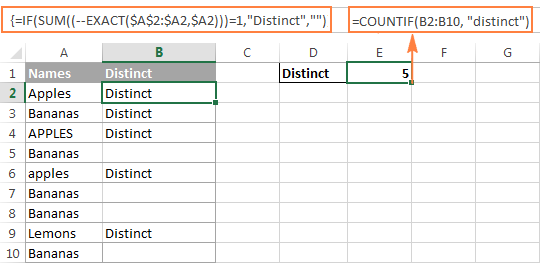
যদি আপুনি আপোনাৰ কাৰ্য্যপত্ৰিকাত এটা সহায়ক স্তম্ভ যোগ কৰাৰ কোনো উপায় নাই, আপুনি নিম্নলিখিত জটিল এৰে সূত্ৰ ব্যৱহাৰ কৰিব পাৰে অবিহনে আখৰ-সংবেদনশীল সুকীয়া মানসমূহ গণনা কৰিবলে এটা অতিৰিক্ত স্তম্ভ সৃষ্টি কৰা:
=SUM(IFERROR(1/IF($A$2:$A$10"", FREQUENCY(IF(EXACT($A$2:$A$10, TRANSPOSE($A$2:$A$10)), MATCH(ROW($A$2:$A$10), ROW($A$2:$A$10)), ""), MATCH(ROW($A$2:$A$10), ROW($A$2:$A$10))), 0), 0))
এক্সেলত অনন্য আৰু সুকীয়া শাৰী গণনা কৰা
এক্সেলত অনন্য / সুকীয়া শাৰী গণনা কৰাটো অনন্য আৰু সুকীয়া মান গণনা কৰাৰ সৈতে মিল আছে, একমাত্ৰ পাৰ্থক্যযে আপুনি COUNTIFS ৰ পৰিবৰ্তে COUNTIFS ফলন ব্যৱহাৰ কৰে, যি আপোনাক অনন্য মানসমূহৰ বাবে পৰীক্ষা কৰিবলে কেইবাটাও স্তম্ভ ধাৰ্য্য কৰিব দিয়ে।
উদাহৰণস্বৰূপ, A (প্ৰথম নাম) আৰু B স্তম্ভসমূহৰ মানসমূহৰ ওপৰত ভিত্তি কৰি অনন্য বা সুকীয়া নাম গণনা কৰিবলে (শেষ নাম), নিম্নলিখিত সূত্ৰসমূহৰ এটা ব্যৱহাৰ কৰক:
অনন্য শাৰী গণনা কৰিবলৈ সূত্ৰ:
=SUM(IF(COUNTIFS(A2:A10,A2:A10, B2:B10,B2:B10)=1,1,0))
সুকীয়া গণনা কৰিবলৈ সূত্ৰ rows:
=SUM(1/COUNTIFS(A2:A10,A2:A10,B2:B10,B2:B10))
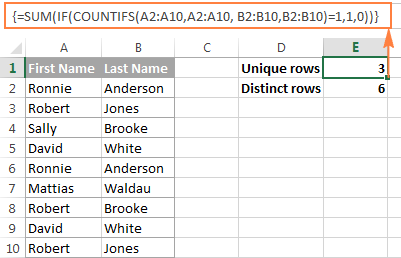
স্বাভাৱিকভাৱে, আপুনি কেৱল দুটা স্তম্ভৰ ওপৰত ভিত্তি কৰি একক শাৰী গণনা কৰাত সীমাবদ্ধ নহয়, Excel COUNTIFS ফাংচনে প্ৰক্ৰিয়া আপ কৰিব পাৰে 127 টা পৰিসীমা/মাপকাঠী যোৰলৈ।
এটা PivotTable ব্যৱহাৰ কৰি Excel ত সুকীয়া মান গণনা কৰক
Excel 2013 আৰু Excel 2016 ৰ শেহতীয়া সংস্কৰণসমূহৰ এটা আছে বিশেষ বৈশিষ্ট্য যি এটা পিভট টেবুলত স্বয়ংক্ৰিয়ভাৱে সুকীয়া মান গণনা কৰাৰ অনুমতি দিয়ে। তলৰ স্ক্ৰীণশ্বটে Excel সুত্ক গণনা কেনেকুৱা দেখা যায় তাৰ এটা ধাৰণা দিয়ে:
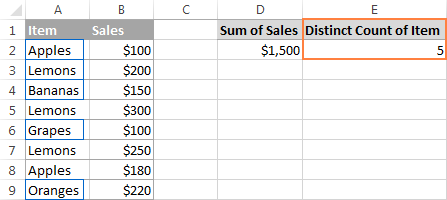
এটা নিৰ্দিষ্ট স্তম্ভৰ বাবে সুকীয়া গণনাৰ সৈতে এটা পিভট টেবুল সৃষ্টি কৰিবলৈ, নিম্নলিখিত পদক্ষেপসমূহ কৰক।
- এটা পিভট টেবুলত অন্তৰ্ভুক্ত কৰিবলে তথ্য নিৰ্ব্বাচন কৰক, সমৰ্পণ টেব, তালিকাসমূহ গোটলৈ সলনি কৰক, আৰু <ক্লিক কৰক 4>PivotTable বুটাম।
- PivotTable সৃষ্টি কৰক সংলাপত, আপোনাৰ pivot টেবুল এটা নতুন বা বৰ্ত্তমানৰ কাৰ্য্যপত্ৰিকাত স্থাপন কৰিব নে নকৰে নিৰ্ব্বাচন কৰক, আৰু যোগ কৰক নিৰ্ব্বাচন কৰাটো নিশ্চিত কৰক এই তথ্যক তথ্য আৰ্হি চেকবক্সলৈ লৈ যাওক।
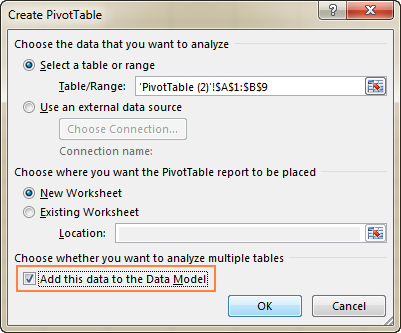
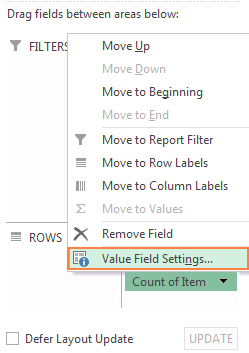
আপুনি ইচ্ছা কৰিলে আপোনাৰ সুকীয়া গণনাক এটা স্বনিৰ্বাচিত নামও দিব পাৰে।

হোৱা হৈছে! নতুনকৈ সৃষ্টি কৰা পিভট টেবুলে এই বিভাগৰ প্ৰথম পৰ্দাশ্বটত দেখুওৱাৰ দৰে সুকীয়া গণনা প্ৰদৰ্শন কৰিব।
টিপ। আপোনাৰ উৎস তথ্য আপডেইট কৰাৰ পিছত, সুকীয়া গণনা আপডেইট কৰিবলে PivotTable আপডেইট কৰিবলে মনত ৰাখিব। এটা পিভট টেবুল সতেজ কৰিবলে, মাত্ৰ বিশ্লেষণ টেবত সতেজ কৰক বুটাম ক্লিক কৰক, তথ্য গোটত।
আপুনি এইদৰে গণনা কৰে এক্সেলত সুকীয়া আৰু অনন্য মানসমূহ। যদি কোনোবাই এই টিউটোৰিয়েলত আলোচনা কৰা সূত্ৰসমূহ ভালদৰে চাব বিচাৰে, তেন্তে আপুনি নমুনা এক্সেল কাউণ্ট ইউনিক ৱৰ্কবুক ডাউনলোড কৰিবলৈ স্বাগতম।
মই আপোনাক পঢ়াৰ বাবে ধন্যবাদ আৰু অহা সপ্তাহত আপোনাক পুনৰ লগ পাম বুলি আশা কৰিলোঁ। পৰৱৰ্তী লেখাটোত আমি এক্সেলত অনন্য মান বিচাৰি উলিওৱা, ফিল্টাৰ কৰা, এক্সট্ৰেক্ট কৰা আৰু হাইলাইট কৰাৰ বিভিন্ন উপায়ৰ বিষয়ে আলোচনা কৰিম। অনুগ্ৰহ কৰি

